Objetivo do manual #
Orientação para o Servidor e também para o Chefe da Unidade fazerem consultas, alterações e exclusões de férias já cadastradas, no Sistema Integrado de Gestão e de Recursos Humanos – SIGRH, através da Operação: “Consulta/Alteração/Exclusão de Férias”, no Módulo Portal do Servidor.
Descrição #
O SIG da UFABC, por intermédio do Sistema Integrado de Gestão e de Recursos Humanos – SIGRH, disponibiliza o serviço online de “Consulta, Alteração ou Exclusão de Férias” do Servidor, diretamente no Sistema de Gestão do RH. Essas operações podem se executadas, tanto pelo “dono” das férias cadastradas, quanto pelo Chefe da Unidade — que deve ter permissão para isso — da qual o Servidor faz parte. Dispondo este último, inclusive, da prerrogativa de registrar um novo exercício de férias do “seu Servidor”.
De qualquer forma, as exclusões só podem ser executadas para registros de férias que ainda não foram homologados. Após a homologação pelo Chefe, um registro não pode mais ser excluido, sendo passível, apenas, de edição.
Então, com este tutorial estaremos demonstrando as etapas de operação: Entrar no SIGRH/ “Módulos”/ “Portal do Servidor”/ Aba “Chefia de Unidade” ou Aba “Servidor” / Sub menu “Férias”/ “Consulta/Alteração/Exclusão de Férias” e suas funcionalidades.
Para um melhor entendimento, vale lembrar que a Gestão das férias do servidor, ainda conta com mais duas operações básicas: “Inclusão de Férias pelo Servidor” e “Homologar Férias”, sendo que esta última só pode ser operada com permissões de chefia.
Entrar no sistema #
Acesse o sistema SIGRH módulo portal do servidor através do link: https://sig.ufabc.edu.br/ e escolha o 1º Sistema, SIGRH, dando um clique para acessá-lo.
Observemos que os exemplos deste Tutorial foram criados a partir de um ambiente de teste https://sigteste.ufabc.edu.br.
Interessante: esse ambiente de teste pode ficar disponível para qualquer Servidor testar e conhecer os módulos e funcionalidades do SIG, além das funções triviais deste tutorial. Fale com o chefe para pegar permissões extras.

Servidor fazendo o seu Login #
Na tela do SIGRH, faça login com o seu usuário e senha e clique no botão “Entrar”:
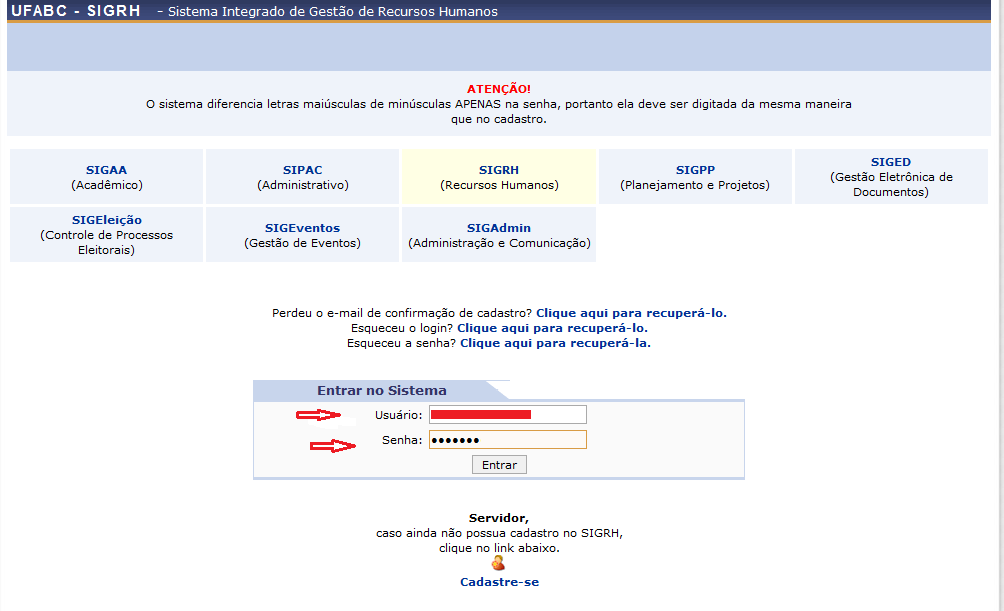
Escolhendo o módulo “Portal do Servidor” #
Na tela abaixo, já no sistema do RH, clique no botão “Módulos”, no canto superior direito e depois, “Portal do Servidor”:
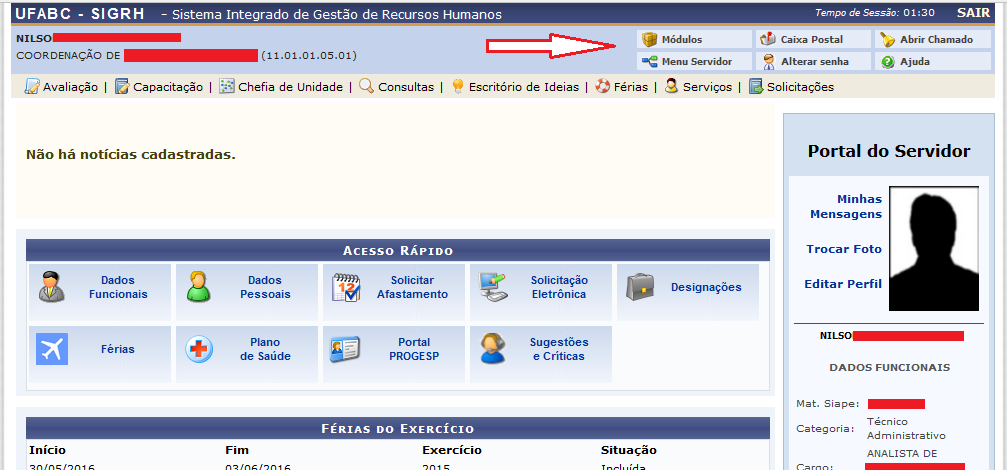
Na tela de Módulos, escolha o módulo “Portal do Servidor” conf. Indicado na figura abaixo:
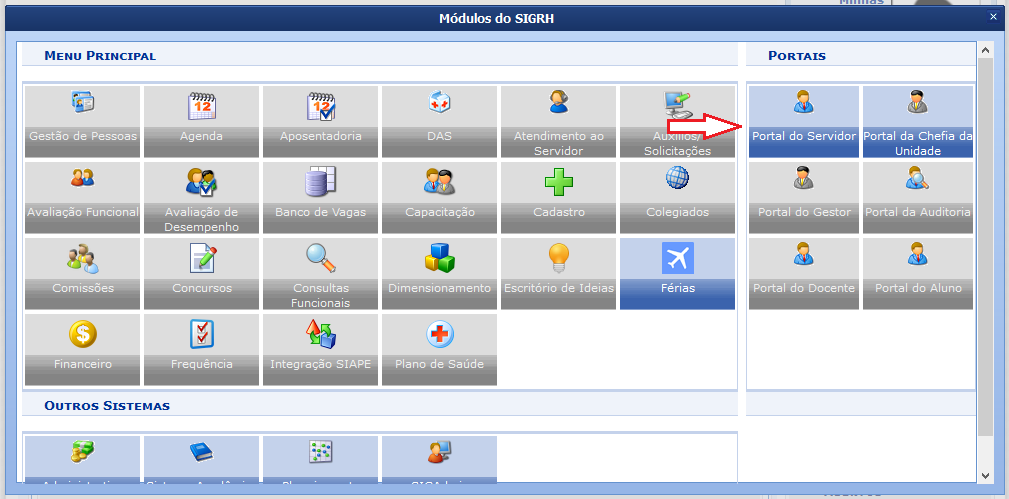
Selecionando a operação “Consulta/Alteração/Exclusão de Férias” #
Para a chefia da unidade #
Na Tela do “Portal do Servidor”, escolha a aba “Chefia da Unidade”, selecione no menu dropdown, a opção “Férias” e na sequência, a operação “Consulta/Alteração/Exclusão de Férias”:
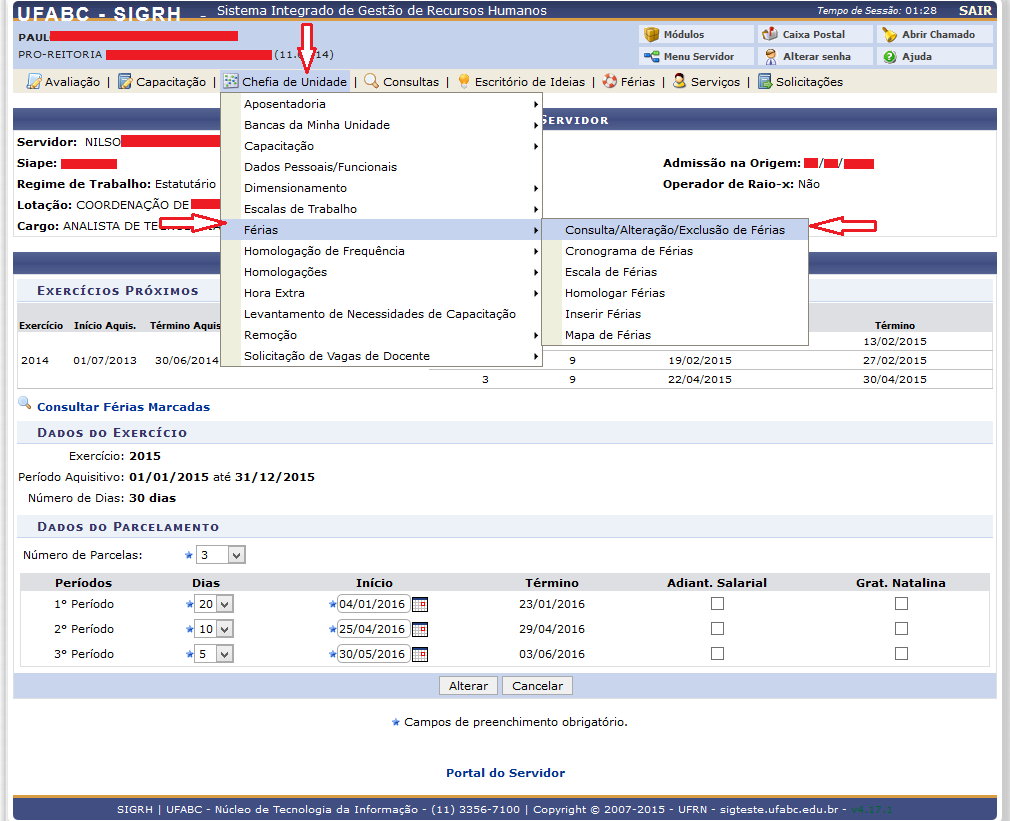
A operação remete para a Tela onde o Chefe faz a “Busca por Servidor”, ativando o quadradinho checkbox “Servidor” e digitando o nome do Servidor que está alocado na Unidade. Após as primeiras letras, o sistema abre uma lista de possibilidades de nomes, permitindo a escolha de um deles. Clicando no botão “Buscar”, todos os registros existentes de férias do Servidor serão mostrados.
O atributo “Unidade de Exercício” não permite escolha e é definida pelo vínculo a que está submetido o Servidor que fêz login no Sistema. No exemplo abaixo, Nilson se logou ao Sistema, que indicou como sua “Unidade”, a “Coordenação de Operações e Serviços”, da qual é chefe e que aloca o Servidor Fernando, que é o objeto da pesquisa.
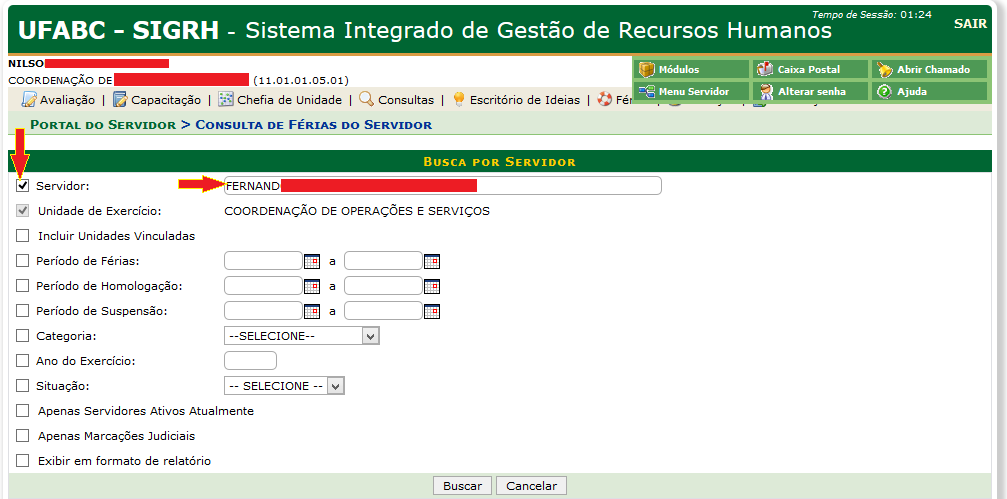
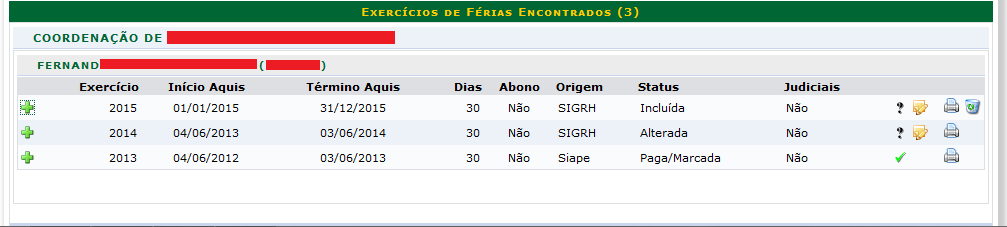
Esta pesquisa pode usar recursos de refinamento, para selecionar apenas determinados registros de Férias, de acordo com algum parâmetro escolhido da lista checkbox de atributos. Por exemplo, usar as caixas de calendário para pesquisar registros dentro de uma janela de tempo; ou usar o atributo “Ano do Exercício”, para pesquisar registros dentro daquele ano digitado na caixa de texto; etc.
Repare, na Tela abaixo, na parte de “Exercícios de Férias Encontrados”, que a pesquisa de Férias do Fernando, trouxe apenas as Férias de 2014, selecionadas pelo atributo “Ano de Exercício”.
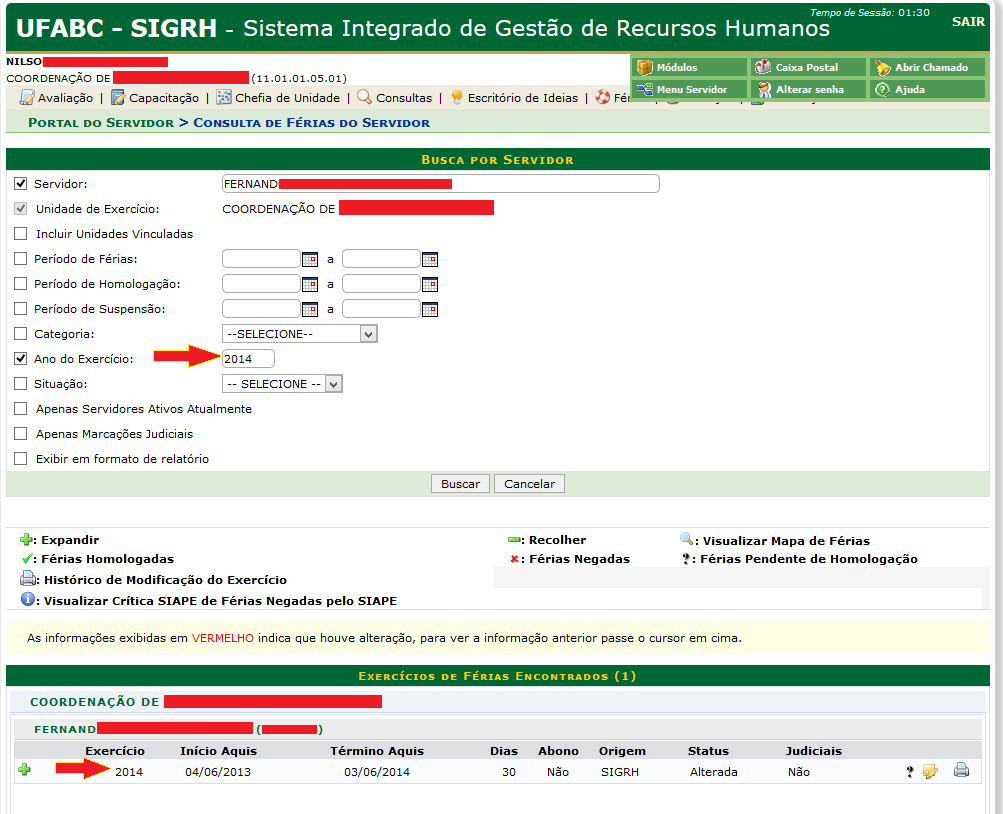
O Chefe da Unidade também pode usar a lista de atributos, para selecionar registros de férias específicos de mais de um Servidor da Unidade. Basta desabilitar o primeiro ítem da lista checkbox, que é o atributo “Servidor” e habilitar aqueles outros de preferência para a pesquisa.
O Sistema mostrará os registros de férias contemplados, dos Servidores contemplados, de acordo com os critérios estabelecidos para a pesquisa.
Na Tela de exemplo abaixo, para os atributos “Ano de Exercício” onde se escolheu o ano de 2013, combinando com “Situação” “Paga/Marcada”, trouxe apenas um exercício de Férias para Bruna e também apenas um para Fernando.
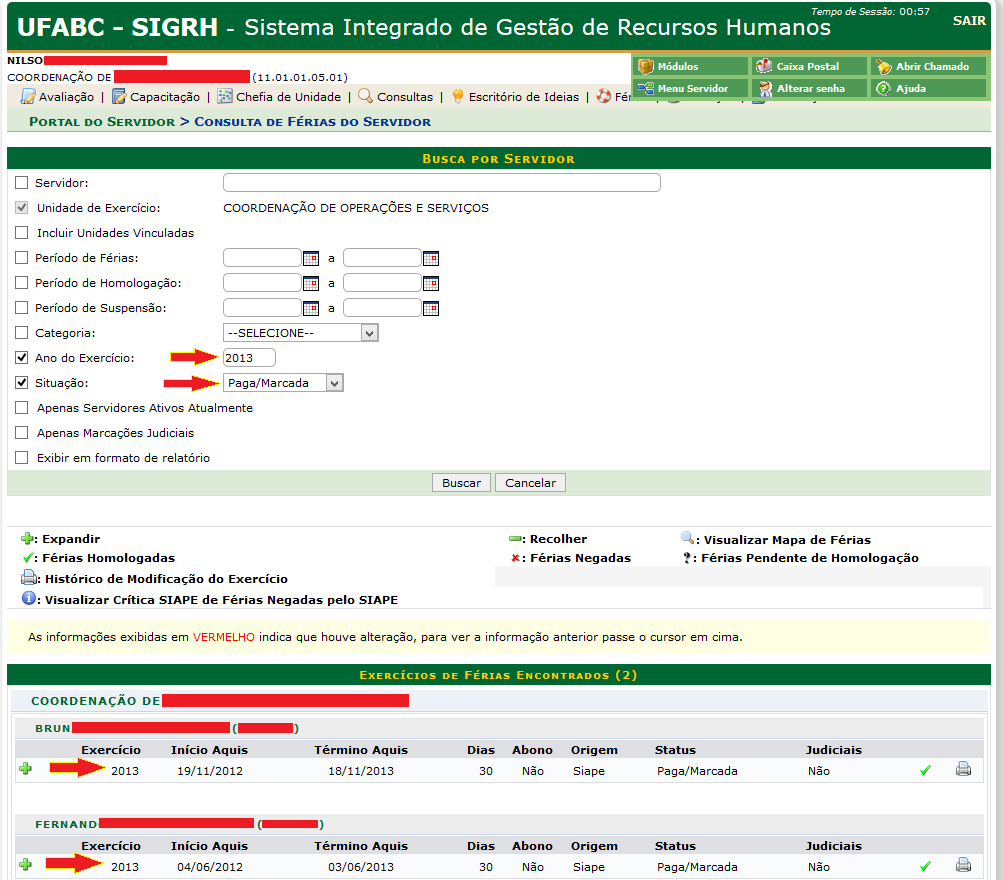
Para o servidor sem cargo de chefia #
Na mesma Tela do “Portal do Servidor”, indicada agora a pouco, escolha a aba “Férias” e selecione no menu dropdown, a opção “Consulta/Alteração/Exclusão de Férias”.
Repare que a aba “Chefia de Unidade”, que, como vimos, também contempla em seu menu dropdown, a operação “Consulta/Alteração/Exclusão de Férias”, com a qual tratamos nas páginas anteriores, não está visível nesta seção do “Portal do Servidor”, porque esta seção é destinada aos Servidores sem cargo de Chefia:
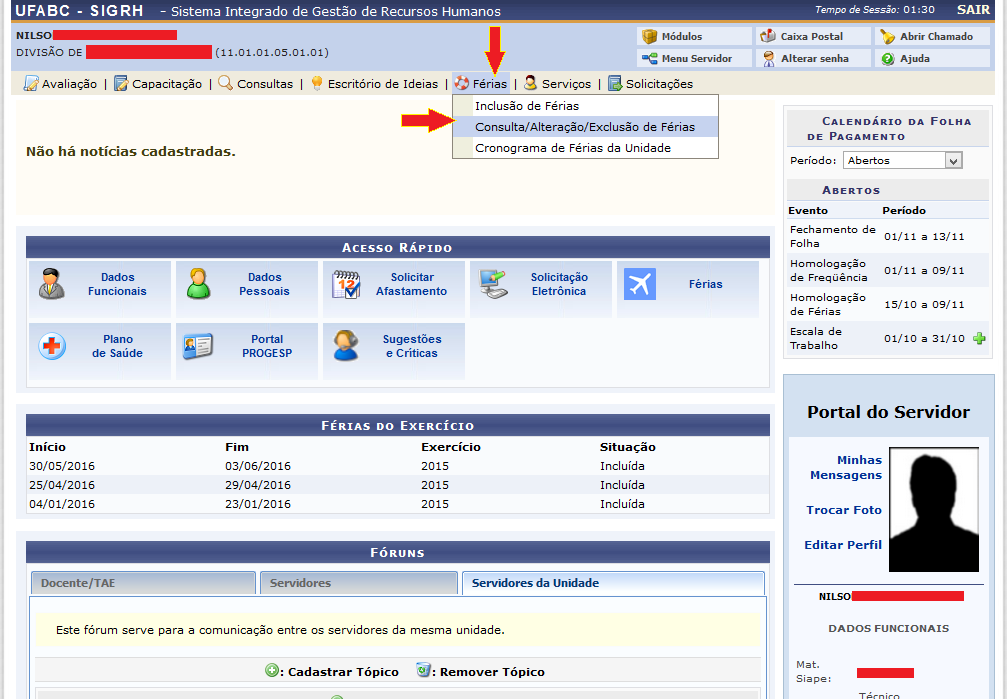
A operação “Consulta/Alteração/Exclusão de Férias”, disponibilizada para os Servidores sem cargo de chefia , permite aos Servidores utilizarem os mesmos atributos e parâmetros de pesquisa, para buscarem a sua própria lista de “Exercícios de Férias”. A única diferença é que o nome do “Servidor” , na primeira linha de atributo de pesquisa, já está determinado pelo Sistema e deve coincidir com o do Servidor que fez login.
Aqui, o Sistema vai permitir que os Servidores sem cargo de chefia, utilizem todas as funções de Consultas, Alterações e Exclusões, contanto que aplicadas sobre os seus próprios registros de “Exercícios de Férias Encontrados”.
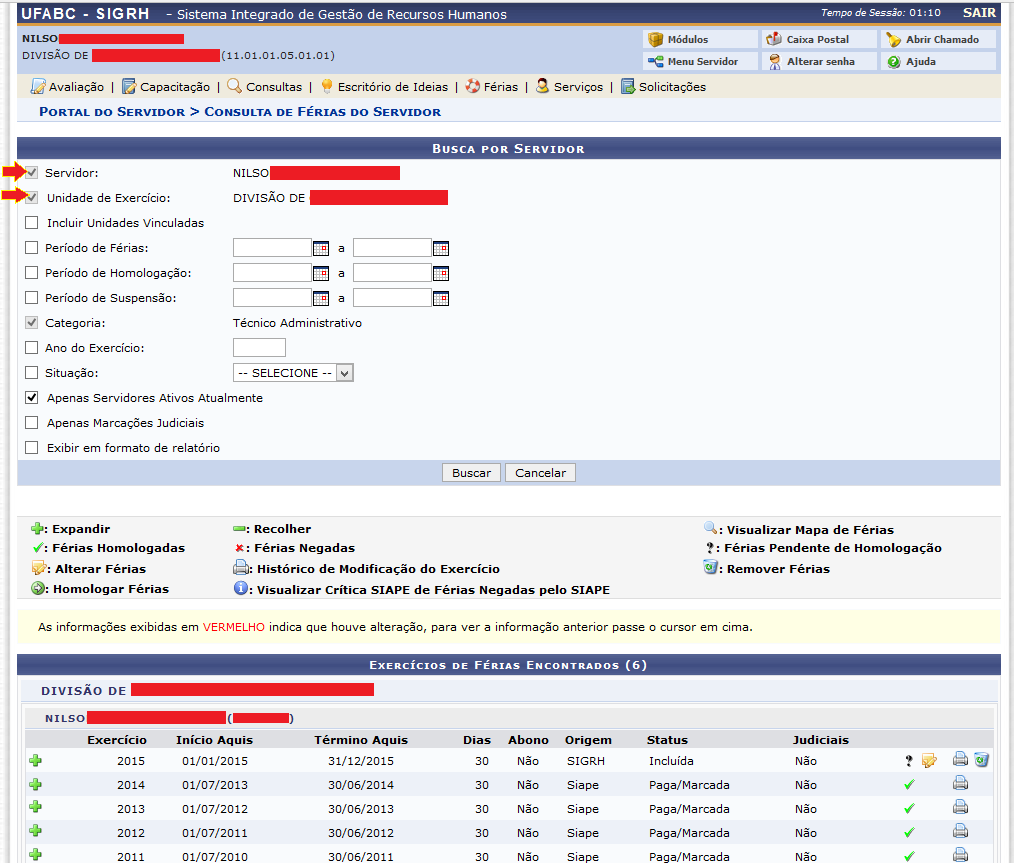
Exibindo informações em formato de relatório #
As informações dos exercícios de Férias pesquisados, podem ser disponibilizados na parte inferior da Tela de Busca ou exibidos em formato de Relatório.
Para exibir as informações em formato de Relatório, clique na caixinha checkbox “Exibir em formato de relatório”, que é o último ítem da lista de atributos de pesquisa. Na sequência, clique no botão de “Buscar”, na parte inferior da área de informações de busca da Tela, conforme indicado abaixo por flechas vermelhas.
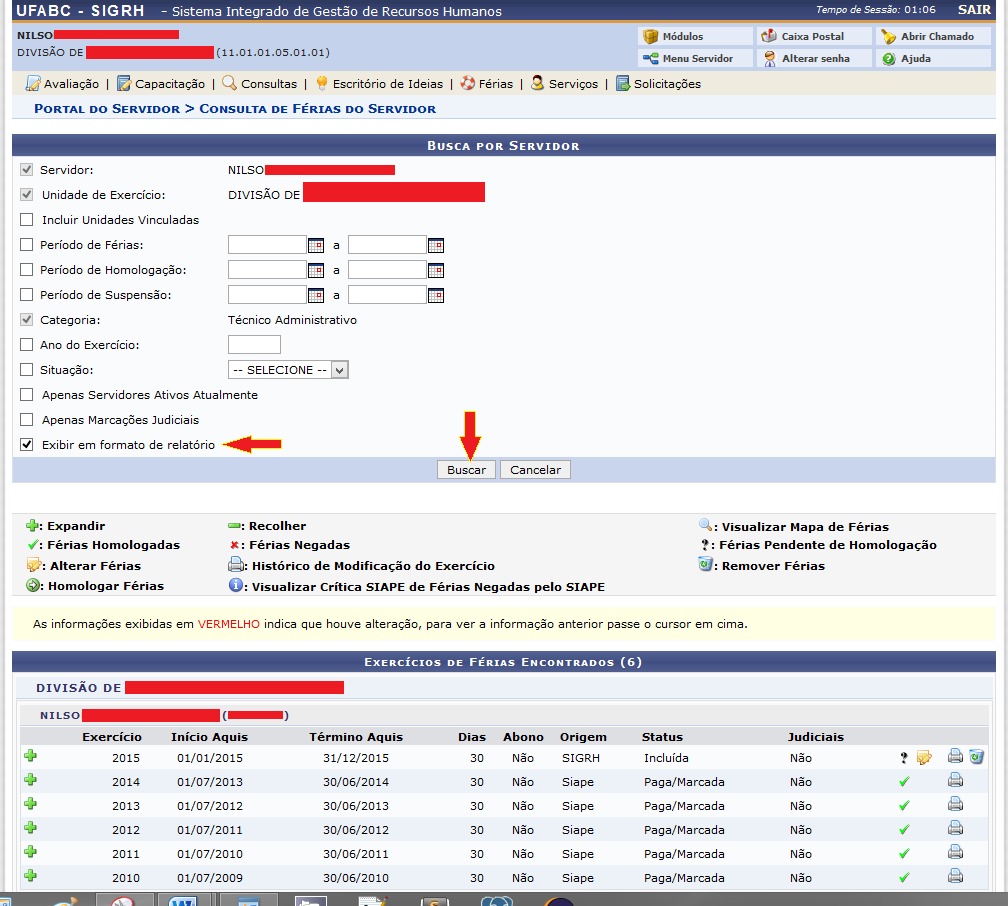
A figura abaixo, mostra a lista de todas as ocorrências registradas de Férias do Servidor, por exercício (anualizadas) e desmembradas por período (no máximo três).
O relatório mostra todas as informações de cada exercício: ano do exercício, início e termino da aquisição, quantidade total de dias de Férias, status ou situação de cada exercício de férias, se está homologada ou não, a quantidade de períodos e de dias de cada um, em que as Férias foram desmembradas, a data de início e fim de cada período e se houve pedido vinculado de adiantamento salarial ou gratificação natalina.
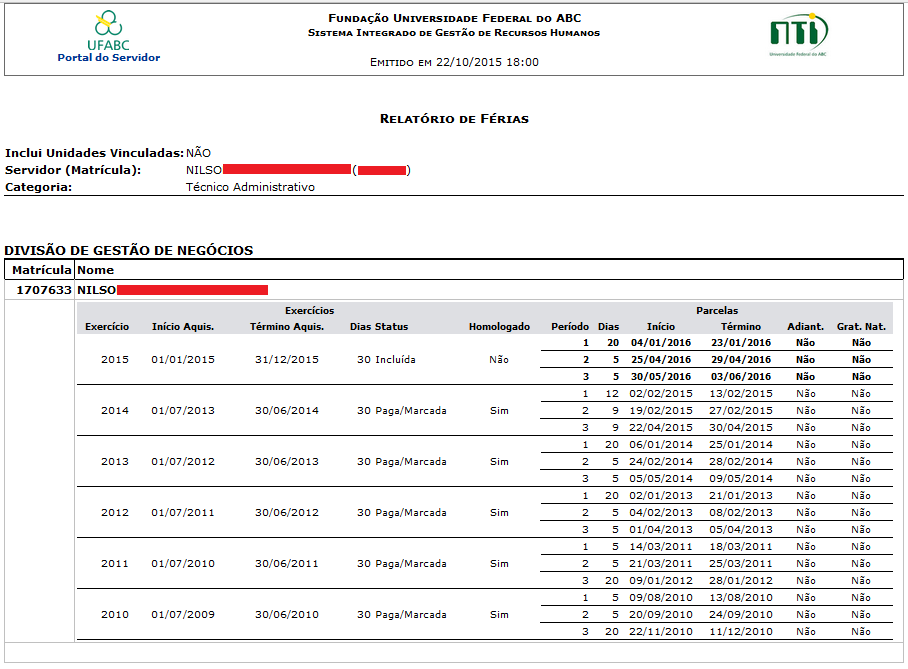
Exibindo informações na própria tela #
Após definir os dados de pesquisa — pelo menos o nome do “Servidor” ou da “Unidade de Exercício” mantenha desmarcada a última caixinha da lista checkbox de parâmetros de pesquisa e então clique no botão “Buscar”. Na parte de baixo da Tela é mostrada a lista de “Exercícios de Férias Encontrados”.
Para visualizar as informações de cada Exercício de Férias, basta clicar no ícone de “Expandir” situado no início de cada linha (veja a legenda de ícones no meio da Tela); como fizemos na Tela abaixo, para as Férias de 2014. Essa função pega o exercício de Férias escolhido e amplia as informações ao nível do detalhamento por período. Para inibir a informação expandida, clique no ícone “Recolher” (ver legenda no meio da Tela).
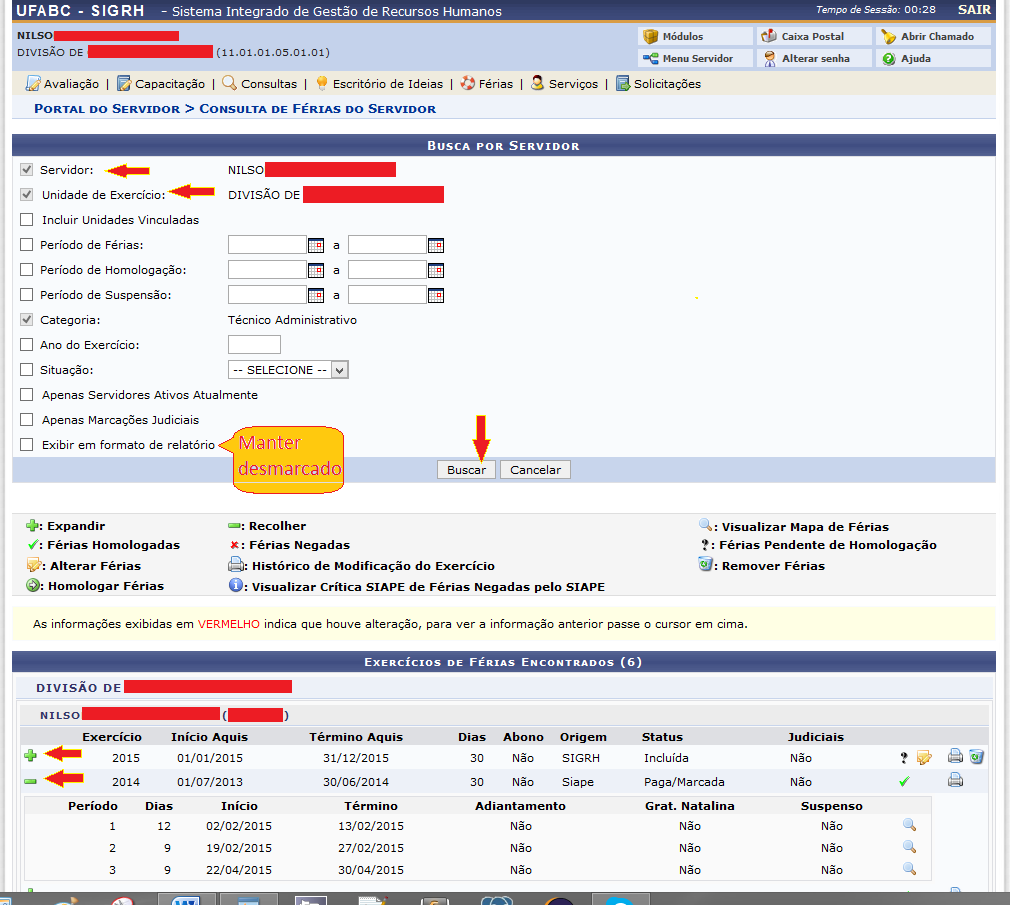
Mapa de férias #
Após expandir Exercício de Férias, como na Tela anterior, poderemos visualizar outro relatório, que é o “Mapa de Férias” da Unidade de trabalho do Servidor, referente ao Período de Férias escolhido. Basta clicar em um dos ícones “Visualizar Mapa de Férias” (pequenas imagens de lupa), posicionados no final de cada linha de Período de Férias (veja a indicação pelas flechas vermelhas no fim da Tela).
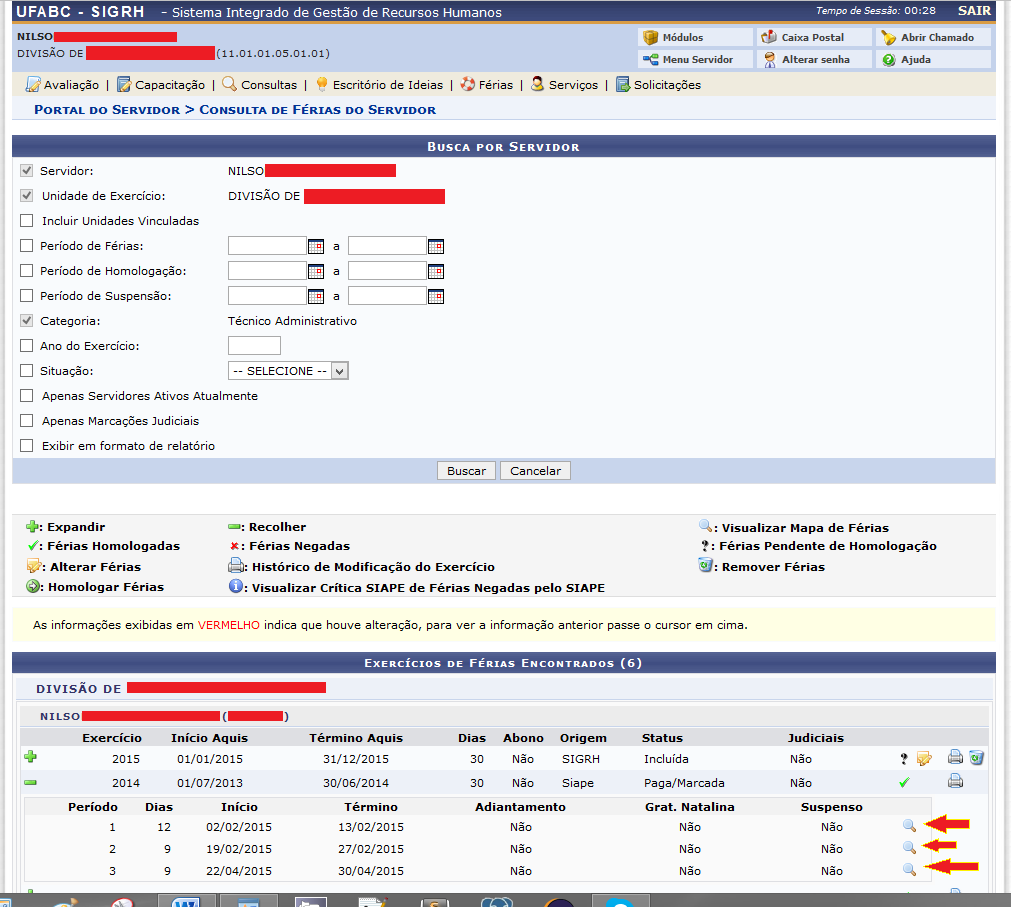
A imagem abaixo mostra o Mapa de Férias da Unidade, para o período de Férias escolhido (período que vai de 2 a 13 de fevereiro de 2015, referente ao Exercício 2014).
A planilha expõe os dias referentes ao Período, os nomes dos servidores e os dias em que cada um tem férias marcadas e também o total de servidores para cada dia do período; além do total de servidores lotados na Unidade.
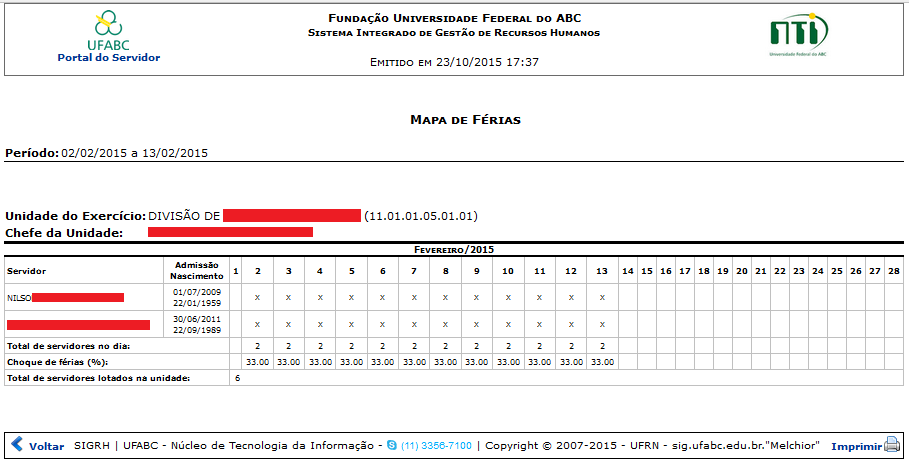
Histórico de modificações do exercício #
Essa operação deverá trazer um relatório de todas as alterações que foram feitas no “Exercício de Férias” que foi escolhido. Na Tela abaixo, indicamos com a seta vermelha, a coluna de ícones da função, que está disponível para cada Exercício registrado.
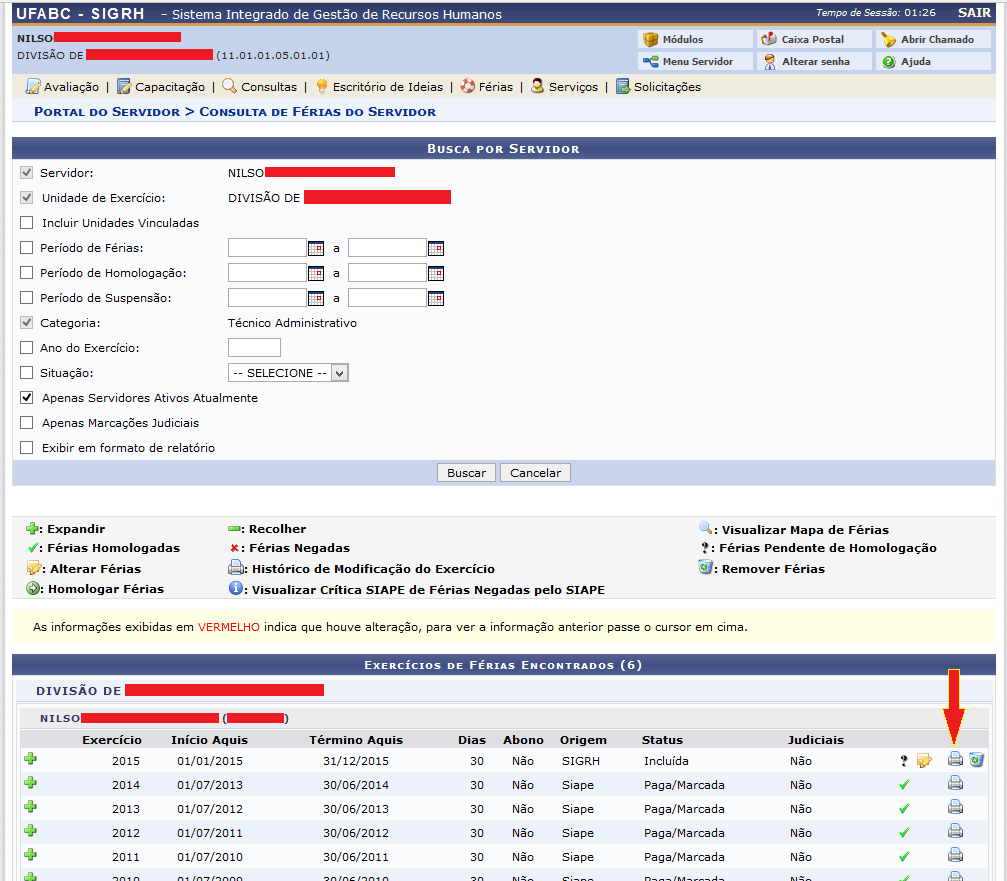
A figura a seguir, traz um relatório de “Histórico de Modificação de Férias”, com o registro de alterações referentes às quantidades e datas de início de períodos de Férias.
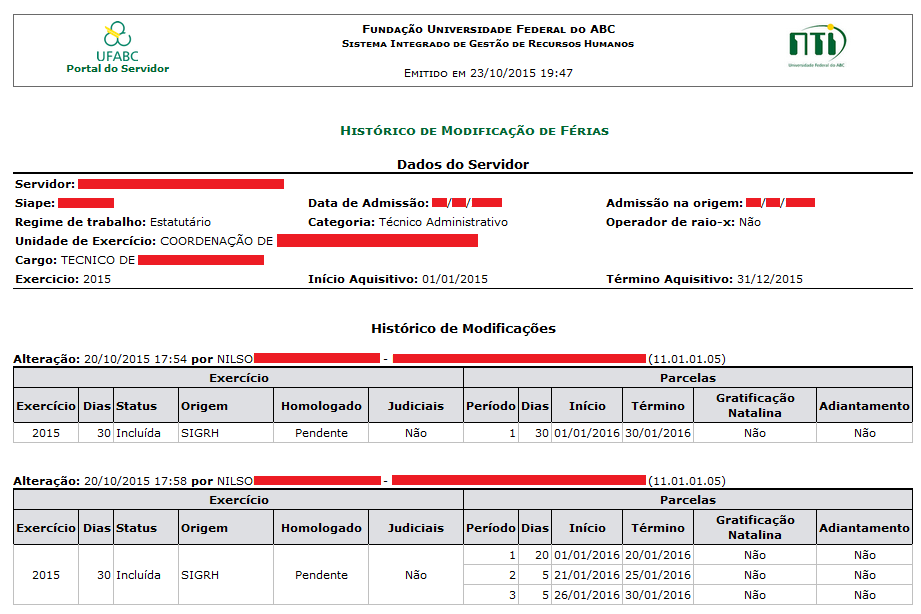
Alterar férias #
Os pedidos de Férias do Servidor poderão ser alterados tanto pelo Servidor quanto pelo Chefe da Unidade. As alterações estão habilitadas para os Períodos de Férias que ainda não foram usados, mesmo que o Exercício já tenha sido homologado.
Os períodos que ainda podem ser alterados, possuem na linha do Exercício de Férias registrado, o ícone “Alterar Férias” (veja a legenda no meio da Tela). Observe a seta vermelha apontando para ele na Tela abaixo, referente ao Exercício 2015. Clique no ícone indicado para fazer as alterações necessárias.
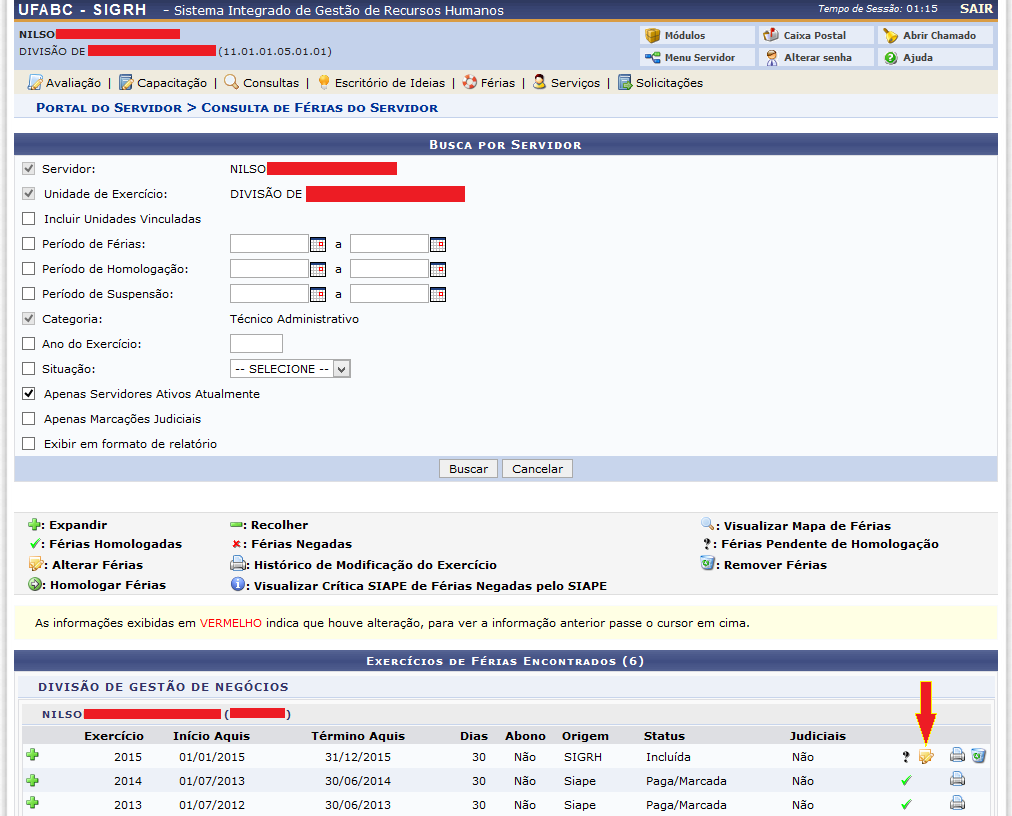
Na Tela seguinte, pode-se alterar o que não estiver inibido em relação: a nº de parcelas ou Períodos, a quantidade de Dias para cada Período, a data de Início do Período, Adiantamento Salarial ou Gratificação Natalina.
No exemplo abaixo, poderemos alterar apenas o que estiver indicado com uma flecha vermelha. Os outros campos não podem mais ser alterados.
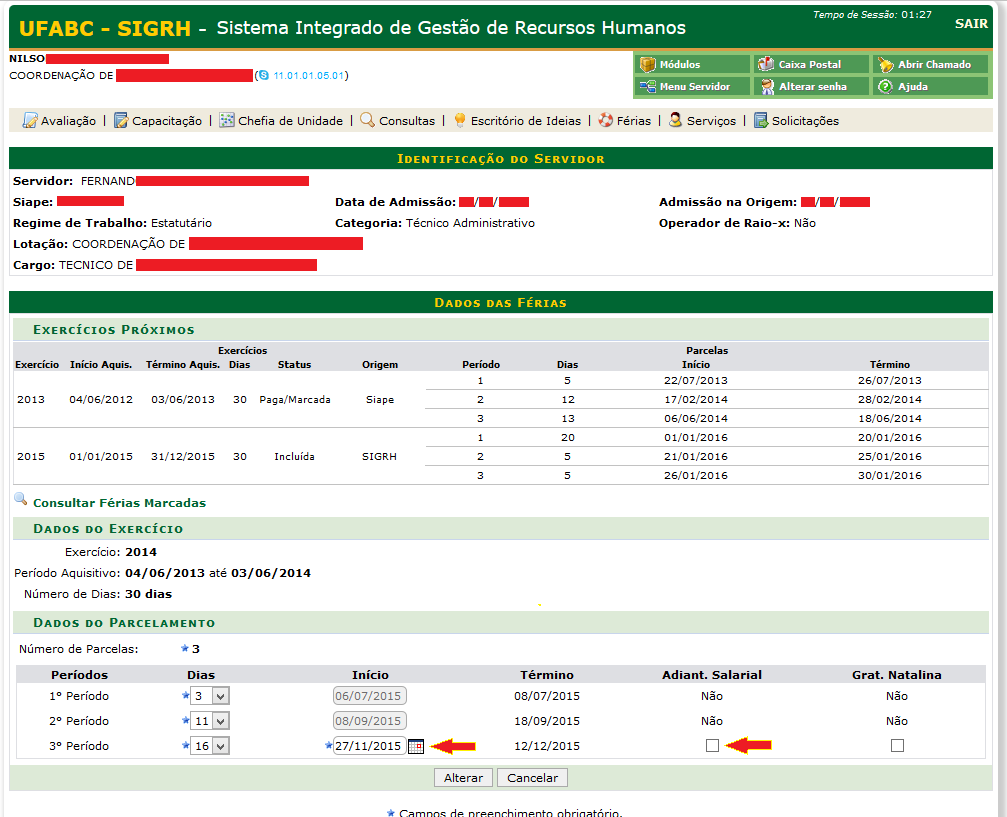
Exclusão de férias #
A operação de “Exclusão de Férias” permite ao Servidor ou ao Chefe da Unidade proceder ao cancelamento de um registro de Exercício de Férias, que foi lançado no Sistema.
A exclusão do registro só pode ocorrer se o exercício ainda não foi homologado pela Chefia. Após a operação de homologação, descrita em outro Tutorial, não será mais possível fazer a exclusão, sendo habilitadas somente alterações baseadas em critérios específicos.
Observe, na Tela abaixo, o ícone de uma pequena lixeira no final da linha de registro de Férias do Exercício 2015, indicado pela seta vermelha. Clicando-se nesse ícone, o usuário será questionado com um pedido de confirmação de remoção. Clicando OK, o registro de Férias será removido.
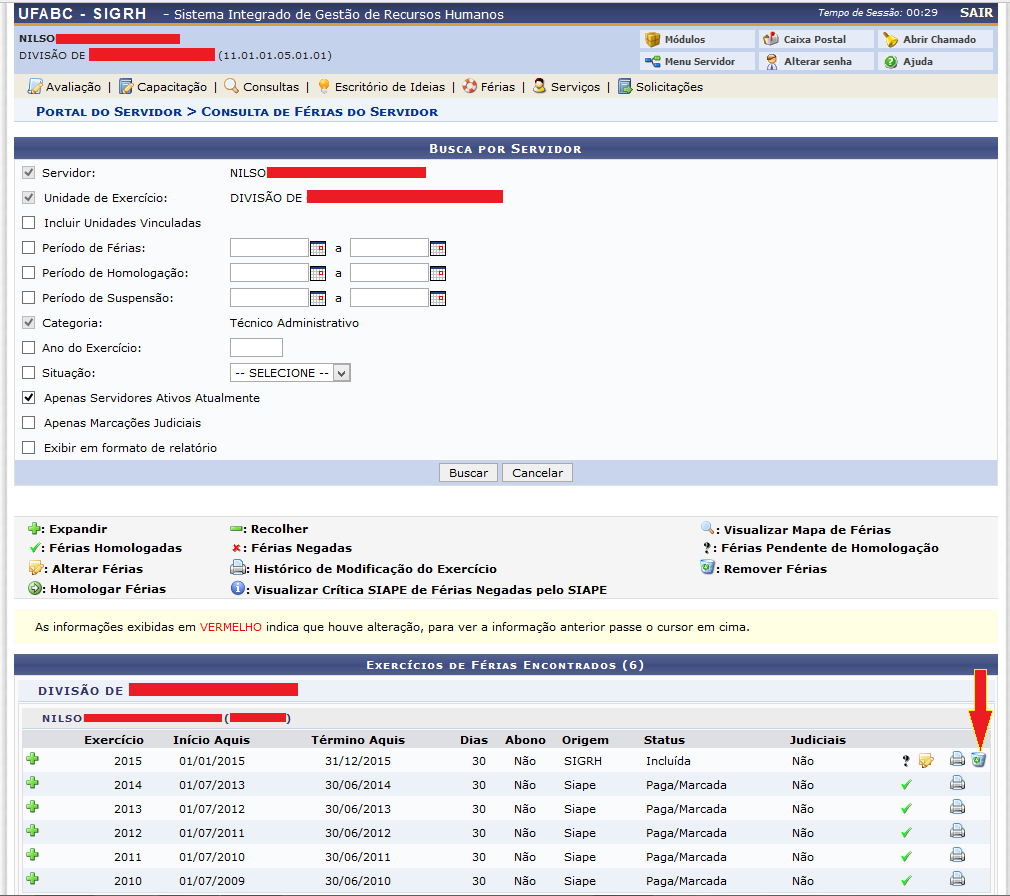
Nota
Versão 2, de outubro de 2015.
Autor: Nilson José Zoccaratto.
Desenvolvido por BetterDocs







Redes Sociais